在Mac上进行游戏是可能的。 您可以使用键盘和鼠标,但要获得更好的感觉,可以始终使用游戏控制器,例如 Xbox 360控制器Mac.
因此,如果您仍然保留一只,请不要扔掉或将其扔掉。 您仍然可以在Mac上使用它。 当您想使用Mac机玩旧游戏时,Xbox 360肯定会派上用场。
本文将向您展示如何在Mac上使用Xbox 360控制器。
内容: 第1部分。使用Xbox 360之前清理Mac 第2部分。如何在Mac上使用Xbox 360部分3。 结论
第1部分。使用Xbox 360之前清理Mac
您可以在Mac上做很多事情。 在上面玩游戏就是其中之一。 同样,它不是您可以在其上玩游戏的最理想的机器,但是它可以工作。 只是不要使其在Mac上成为常规事物。 您可以在Mac上做更多有生产力的事情。
在Mac上使用Xbox 360之前,您需要做一件事。 您需要先清理Mac。 是的,您需要先整理Mac,然后再开始安装Xbox 360控制器之类的游戏控制器。

在Mac上安装Xbox 360控制器将占用一些宝贵的空间。 为了使Mac平稳运行,您需要确保有足够的空间来存放Xbox 360软件。 这样,它也可以在Mac上流畅运行。
您需要 始终保持Mac清洁。 尽管这听起来总是很乏味,但是 iMyMac PowerMyMac 使您非常容易。 您会看到,PowerMyMac旨在查找Mac上那些不需要和未使用的文件和应用程序。
这对您来说意味着您不需要检查系统偏好设置中的所有文件夹。 PowerMyMac为您做到了。 您只需要选择要清除的文件即可。 这样,它始终有足够的空间容纳程序。
如何清理Mac?
因此,如果您想在Mac上使用Xbox 360控制器,请确保Mac和控制器可以很好地协同工作。 查看以下步骤,了解如何使用PowerMyMac清理Mac。
- 下载 PowerMyMac,在您的 Mac 上安装并启动该程序。
- 您将在屏幕左侧看到模块列表。 如果要检查系统上累积的垃圾文件,只需单击 Junk Cleaner。
- 单击“扫描”按钮以扫描垃圾文件。
- 查看文件并选择要清除的文件。
- 单击“清理”按钮以清理垃圾文件。

从系统中清除垃圾文件之后,可以继续单击另一个模块以清除其他文件和应用程序。 这就是使用PowerMyMac清洁Mac的容易程度。
第2部分。如何在Mac上使用Xbox 360
第二部分最终将向您展示如何在Mac上安装Xbox 360控制器。 查看此方法的以下步骤。
步骤1.下载驱动程序
不幸的是,Mac上没有用于Xbox控制器的内置驱动程序。 您将必须找到并下载适用于Mac的安全软件。 最好从这里下载 Github.com。 向下滚动页面以查看更多驱动程序,然后选择一个。 下载并安装。 安装驱动程序后,您必须重新启动Mac。
步骤2.进入系统偏好设置
重新启动后,转到 系统偏好设定。 您可以通过单击顶部菜单上的Apple徽标或通过单击菜单上的“系统偏好设置”图标来完成此操作。 码头.
步骤3.单击Xbox 360控制器
进入“系统偏好设置”后,您应该能够看到Xbox 360控制器。 点击它。
步骤4.解决找不到设备
一旦您单击Xbox 360控制器,您将在下一个窗口中注意到它说 找不到设备。 此时,请抓住Xbox控制器背面的USB连接器。 将其插入,然后Xbox控制器应振动并点亮。 找不到设备的消息已更改。 会说 这是有线连接 代替。
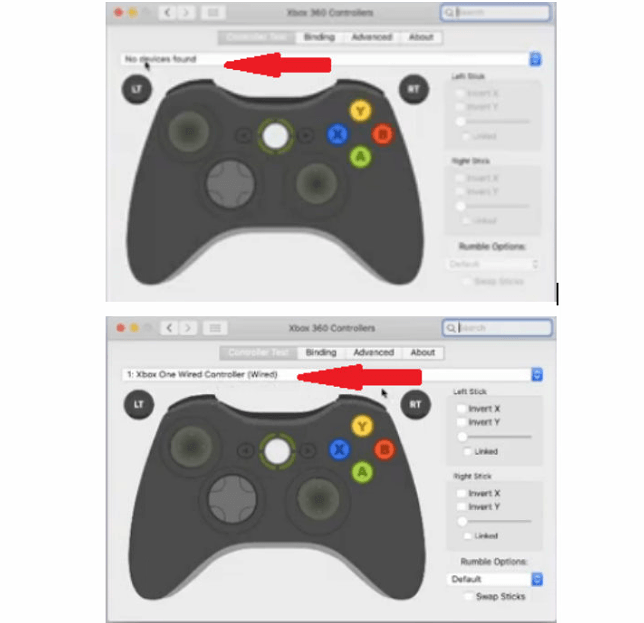
步骤5.开始映射
一切都应该没问题。 它应该已经被映射并且可以使用了。 但是,如果仍然需要绑定它,则只需单击 开始映射 您在屏幕底部看到的按钮。
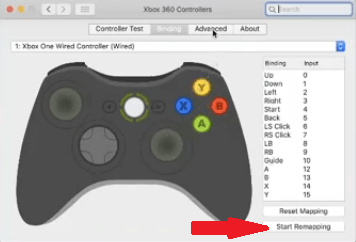
如果您遇到控制器问题,例如它没有按照应有的方式做出反应,则只需单击 先进的 您在顶部看到的按钮。 然后转到显示“假装是Xbox 360控制器”的部分。 单击旁边的框将其关闭,然后再次单击将其重新打开。 那应该解决任何问题。
部分3。 结论
你有它。 您现在可以在Mac上玩一些游戏。 通过用 iMyMac PowerMyMac,请确保您的Xbox 360控制器和Mac都能平稳运行。 您将可以毫无问题地享受游戏乐趣。
请记住,还有一些工具和应用程序可供您使用。 他们还可以帮助您在Mac上玩一些游戏。 操纵杆映射器就是一个很好的例子。 您可以从Apple Store获得它。 就像其他任何东西一样,您必须将其安装在Mac上。 因此,您真的需要始终使用PowerMyMac保持Mac清洁。
您是否尝试过在Mac上使用Xbox 360控制器? 您在Mac上安装时遇到任何问题吗? 如果是,您如何解决该问题? 随时与我们的读者分享您的一些提示和技巧。




詹姆斯·麦考德2023-05-25 08:47:47
Mojave 更新后此功能不再有效!